Welcome to the
WalkMe Help Center
Please log in to continue

Please log in to continue

Las tareas del menú de escritorio o móvil se pueden utilizar para incorporar a nuevos empleados con listas de verificación personalizadas y recursos personalizados, acelerar el tiempo de generación de valor y reducir los costos de capacitación tradicionales.
Las tareas se añaden a la aplicación del menú de escritorio o móvil y consisten en Smart Walk-Thrus, videos y artículos. Esta lista de verificación permite a los usuarios ver su progreso a medida que avanzan en las tareas, mejorando la experiencia del usuario y animándolos a completar más tareas e interactuar con WalkMe.
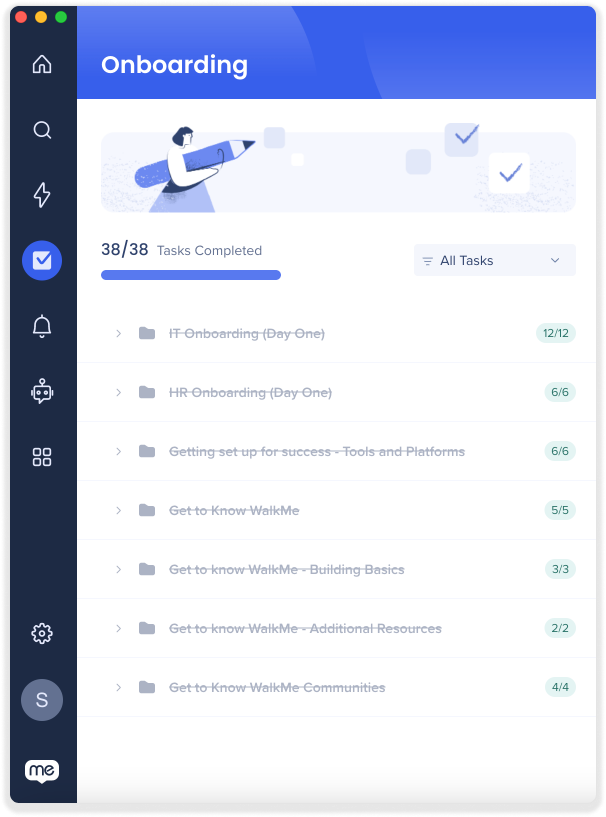
Acelerar de la formación
Ofrece a los usuarios una ruta clara y directa para completar la formación. Por ejemplo, crea una lista de tareas con todas las tareas necesarias para que un nuevo empleado comience, por ejemplo: crear un perfil, leer las políticas de la empresa, inscribirse en los beneficios de Recursos Humanos y configurar una cuenta de gastos.
Mejorar la conversión
Acaba con la confusión del cliente y haz que tu producto sea atractivo y simple. Por ejemplo, crea una lista de verificación que muestre las funciones del producto y lleve a los clientes a la acción.
Promover la adopción de producto
Mejora la experiencia del cliente y aumenta la lealtad al incrementar la participación con tu sitio. Por ejemplo, crea una lista de verificación que guíe al usuario a través de todos los procesos necesarios para comenzar.
La lista de verificación en la aplicación del menú de escritorio/móvil se crea utilizando tareas de incorporación que puedes crear en WalkMe Editor. Estas tareas están asociadas con Smart Walk-Thrus y Recursos que ya has creado.
Una vez que las tareas de incorporación se publiquen en el editor, aparecerán en la consola en el organizador de menús. Allí podrás compilar una lista de tareas para publicar en el menú.
En la aplicación del menú de escritorio o móvil, el usuario puede hacer clic en una tarea de la lista de verificación y WalkMe iniciará el Walk-Thru o el recurso asociado. A medida que se completa cada tarea, el progreso del usuario se actualizará en la barra de progreso.
Antes de comenzar a crear una lista de tareas del menú, deberás crear tareas de incorporación en el WalkMe Editor. Para aprender a crear tareas de incorporación en el Editor de WalkMe, lee este artículo: Tareas de incorporación: Guía de introducción.
Navega hasta la consola de WalkMe > Menú > Organizador de menús
Todo el contenido de WalkMe que has creado está en la lista de elementos izquierda. La pestaña de Tareas a la derecha es donde colocarás las tareas de incorporación creadas en el editor.
Para añadir elementos a la pestaña Tareas:
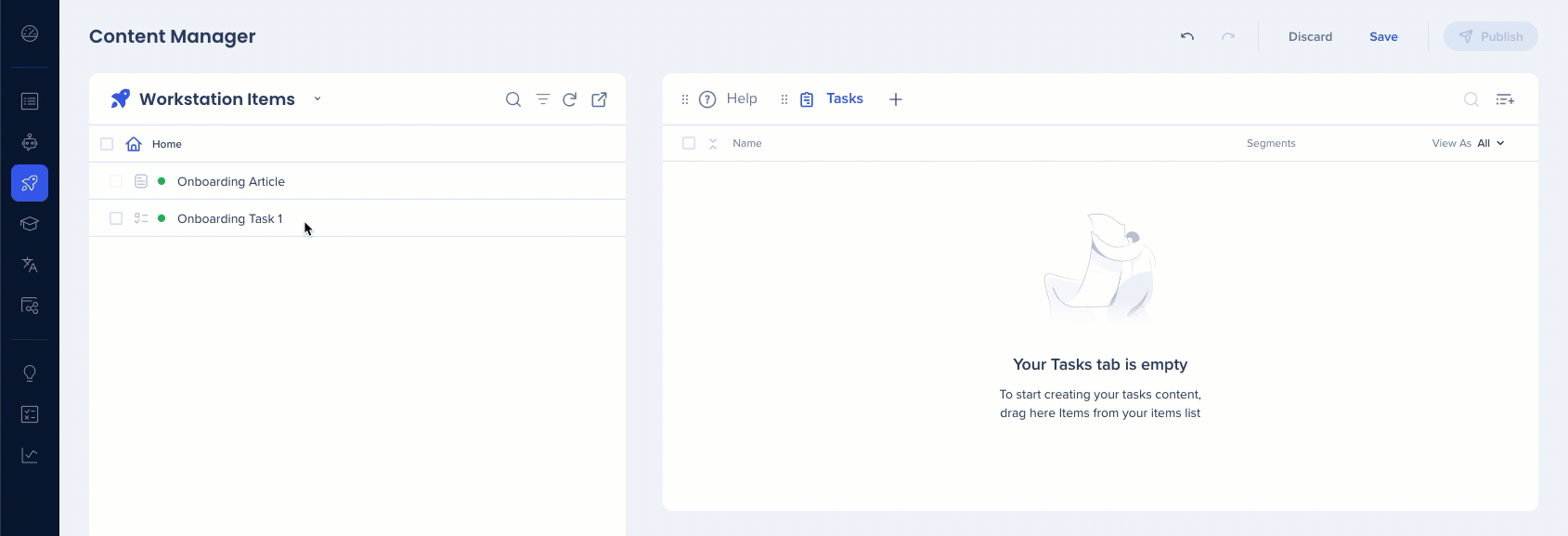
![]()
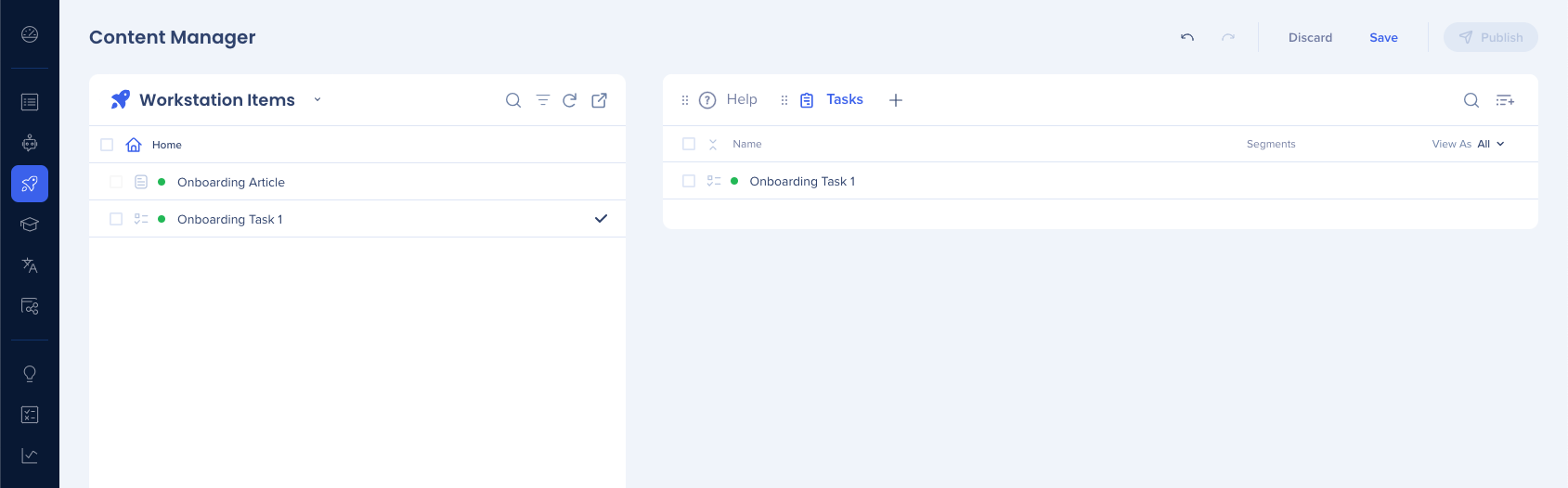
La configuración de incorporación se encuentra en el Editor de WalkMe y afecta a todas las tareas creadas para la aplicación de menú de escritorio o móvil. Aquí puedes activar o desactivar la lista de tareas de Onboarding, añadir condiciones de visualización y tener acceso a diferentes personalizaciones.
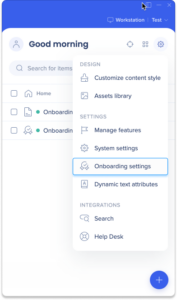
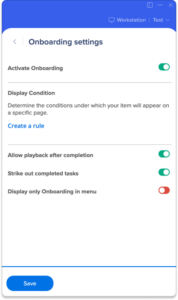
Haz clic en este interruptor si deseas que los usuarios puedan abrir una tarea nuevamente después de completarla. Si este interruptor está desactivado, aparecerá un icono de bloqueo al pasar el cursor sobre la tarea completada.
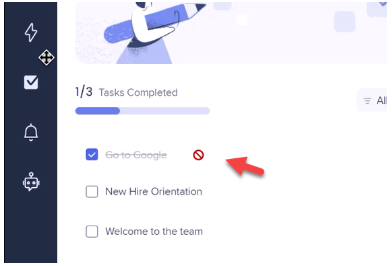
Haz clic en este interruptor si deseas que una línea pase por una tarea que se haya completado.

Haz clic en este interruptor si solo deseas que la pestaña de Tareas aparezca en el menú de escritorio o móvil. Si está activado, la pestaña de Recursos no aparecerá en el menú de escritorio o móvil.
Desmarca una tarea de incorporación completada.
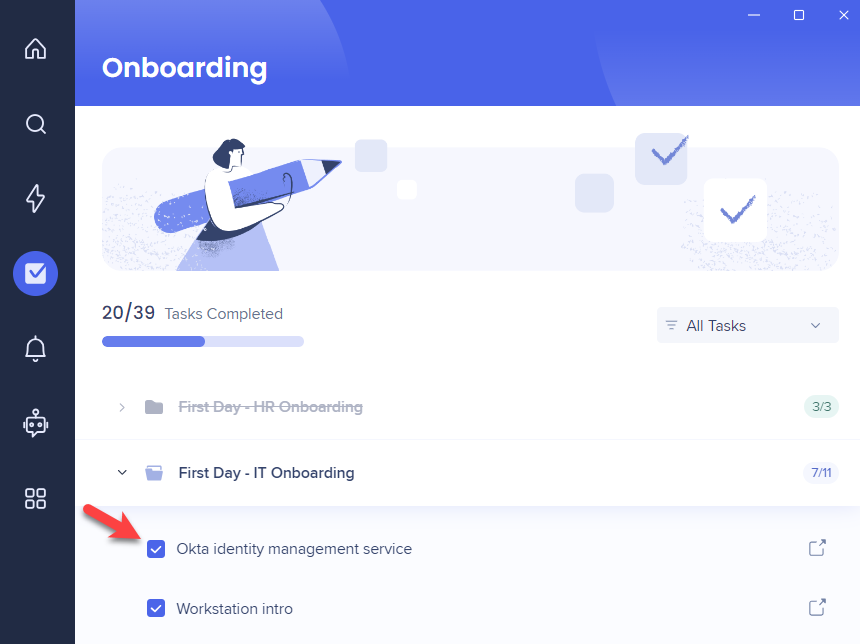
Al pasar el cursor sobre una carpeta, se mostrará un botón de Restablecer lista de verificación que permitirá desmarcar todas las tareas de esa categoría a la vez.
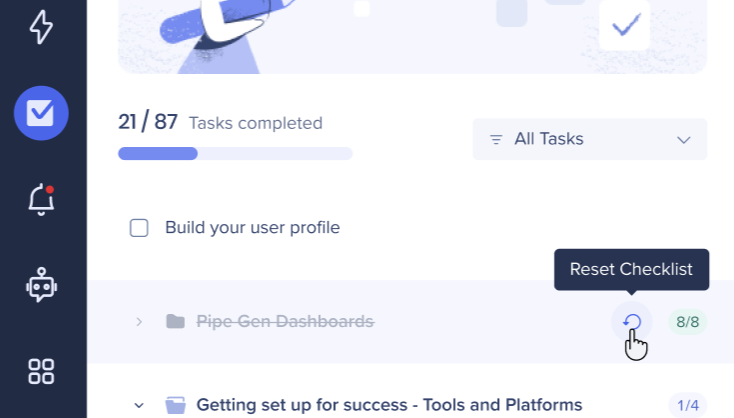
Es posible iniciar el flujo de incorporación utilizando un enlace permanente. Esto activará el asistente de incorporación, seguido del recorrido del producto. Para ello, utiliza el siguiente enlace permanente:
walkme-workstation://aa2c91b1ec444c76a313a68f69478c55/page?p=search&q=/integrations-wizard